Win7系统使用文件检查工具修复受损软件的技巧
更新日期:2023-08-25 10:24:58
来源:投稿
在win7系统的使用过程中,有时我们会发现系统中存在着一些损坏或者丢失的系统文件,对于这部分系统文件,我们该怎么解决呢?是否可以使用系统文件检查器工具(SFC.exe)来进行检测和修复。一起看看具体操作步骤!
解决方法:
1、首先单击开始菜单,在搜索框中输入cmd,然后鼠标右击cmd选择“以管理员身份运行”;

2、在打开的命令提示符窗口中,键入sfc /scannow命令,然后按 ENTER 键(提示:“Sfc /scannow”命令将扫描所有受保护的系统文件和不正确的版本替换为正确的 Microsoft 版本);
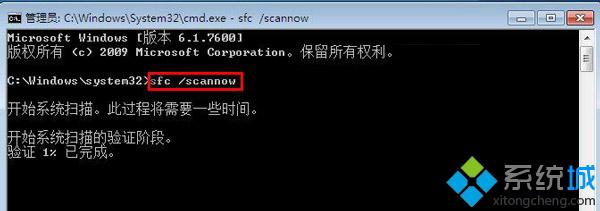
二、如果要确定哪些文件可能无法修复系统文件检查器工具的话,请按照如下步骤:
1、同样打开命令提示符选择以管理员权限运行,然后输入下面的命令并回车;
findstr 状态“[SR]”%windir%LogsCBSCBS.log 》 %userPRofile%Desktopsfcdetails.txt
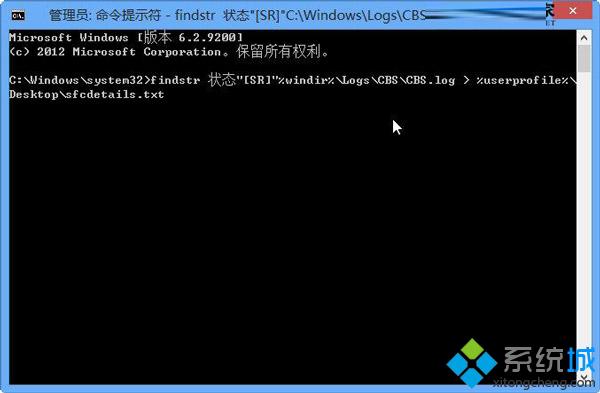
(注意:Sfcdetails.txt文件中包含每次都已在计算机上运行系统文件检查器工具的详细信息,该文件包含有关文件无法修复系统文件检查器工具的信息,验证日期和时间的项,以确定文件时出现问题找到最后一次运行系统文件检查器工具。)
3、然后在搜索程序和文件中,键入sfcdetails.txt ,然后回车;
Sfcdetails.txt 文件使用以下格式:
日期/时间 SFC 详细信息
以下示例日志文件包含的项不能被修复的文件:
2007-01-12 12:10:42, Info CSI 00000008 [SR] Cannot
repair member file [l:34{17}]“accessibility.dll” of Accessibility, Version =
6.0.6000.16386, pA = PROCESSOR_ARCHITECTURE_MSIL (8), Culture neutral,
VersionScope neutral, PublicKeyToken = {l:8 b:b03f5f7f11d50a3a}, Type
neutral, TypeName neutral, PublicKey neutral in the store, file is missing
系统文件检查器工具(SFC.exe)检测和修复win7系统中损坏或者丢失文件的方法了,有需要的用户,快去试试吧。
- monterey12.1正式版无法检测更新详情0次
- zui13更新计划详细介绍0次
- 优麒麟u盘安装详细教程0次
- 优麒麟和银河麒麟区别详细介绍0次
- monterey屏幕镜像使用教程0次
- monterey关闭sip教程0次
- 优麒麟操作系统详细评测0次
- monterey支持多设备互动吗详情0次
- 优麒麟中文设置教程0次
- monterey和bigsur区别详细介绍0次
周
月










